在现代社交通讯中,微信已经成为了我们日常生活中必不可少的应用程序之一,当我们需要更换手机时,如何将苹果手机上的微信聊天记录迁移至新手机成为了一个备受关注的问题。幸运的是苹果手机提供了一个简单而有效的方法来实现这一操作,让我们一起来看看如何将苹果手机上的微信聊天记录同步到新手机吧!
如何将苹果手机微信聊天记录同步到新手机
具体步骤:
1.打开iPhone的桌面,在桌面上点击选择微信APP。

2.进入到微信的界面内,点击我选项,然后进入到设置内。
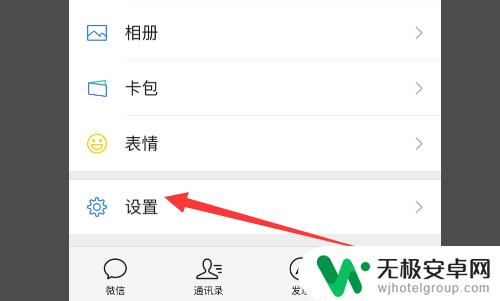
3.然后在设置的主页面里,可以看到其中的通用
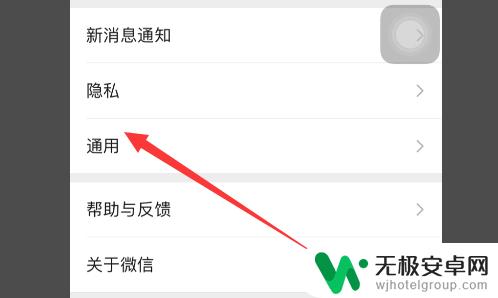
4.然后在通用内,可以看到聊天记录备份与迁移
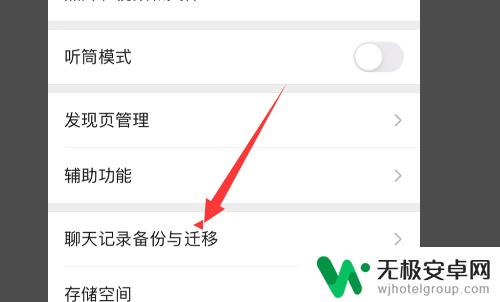
5.然后点击迁移聊天记录到另一台设备选项即可。
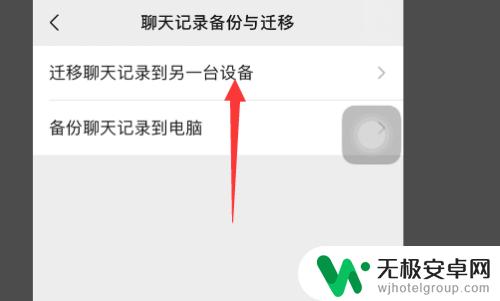
6.然后在聊天记录迁移的界面,选择点击迁移全部聊天记录。然后用另一台设备扫描二维码即可。
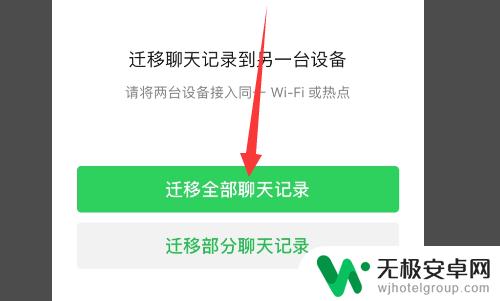
以上就是关于两个苹果手机如何迁移微信聊天记录的全部内容,如果您遇到相同的情况,您可以按照以上方法来解决。











